Популярные приложения и программы на Smart TV в 2021 году
Пользователям часто удобно пользоваться телевизионным экраном в качестве дисплея компьютера. Часто это связано с относительно высоким качеством звука и видеоряда, лучшим разрешением.
Наиболее популярными приложениями являются следующие:
Hisense VIDAA TV – лучшие бесплатные приложения на 2021:
https://www.youtube.com/watch?v=Vy04wKtgavs
Эти или другие предложения устанавливают из фирменного магазина. Обычно, когда он открывается, пользователь видит наиболее популярные программы. Он может просматривать программы по категориям или воспользоваться поиском. Наиболее часто пользователи устанавливают следующие приложения.
Топ 3 приложения для бесплатного просмотра фильмов, кино и телевидения на android и android tv состоянием на 2021 год:
https://www.youtube.com/watch?v=qqaQh8cbrgk
VLC
Этот бесплатный мультимедийный плейер заслужил известность качеством и надёжностью. Он также доступен в магазинах приложений для Smart TV: Android TV, WebOS и Tizen OS. Плеер поддерживает практически все форматы видео и аудио.
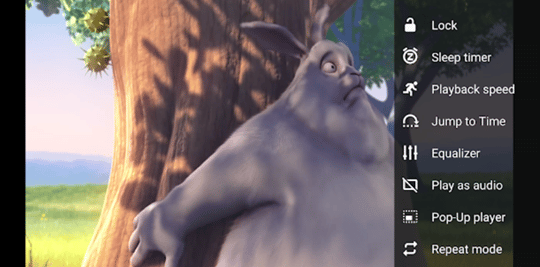
При этом не возникает необходимости в установке дополнительных кодеков. Программу можно, например, скачать в Google Play на странице https://play.google.com/store/apps/details?id=org.videolan.vlc.
LeanKey Keyboard
Для удобства работы со Smart TV удобно применять виртуальную клавиатуру. LeanKey Keyboard является одной из наиболее удобных. Она доступна в Google Play на странице https://play.google.com/store/apps/details?id=org.liskovsoft.androidtv.rukeyboard.

В этой программе предусмотрено использование русского и латинского алфавитов. С помощью пульта дистанционного управления можно легко переключаться между раскладками.
Sportbox
Это приложение позволяет просматривать спортивные репортажи как в режиме прямых трансляций, так и в записи. Оно доступно в магазине приложений для Samsung Smart TV https://play.google.com/store/apps/details?id=de.soldesign.SportBox&hl=ru&gl=US.
Здесь можно ознакомится с программой спортивных передач на ближайшее будущее. Информация удобно разделена по категориям. Пользователь может выбрать нужную ему и просмотреть всё, что его интересует.
ViNTERA.TV
Этим приложением для Smart TV могут воспользоваться владельцы Panasonic, Philips, LG, Samsung и некоторых других телевизоров. При просмотре нет необходимости проходить регистрацию на соответствующих сервисах (однако при просмотре через браузер использование логина и пароля будет обязательным).
Чтобы провести установку нужно зайти в магазин приложений соответствующего производителя. Просмотр каналов доступен сразу после её завершения.
Что вы можете ожидать
Есть много легальных, бесплатных видео онлайн и отличное сочетание контента. Большая часть фильмов, доступных для бесплатной потоковой передачи, является общественным достоянием, поскольку они потеряли право собственности и стали общей собственностью , что позволяет сайтам размещать их.
В то время как многие из доступных фильмов являются B-фильмами, вы также найдете множество крупных бюджетных фильмов . Эти фильмы часто поддерживаются рекламой, поэтому вам приходится просматривать рекламные ролики, но большинство из них не разделены. Тем не менее, не задерживайте дыхание для каких-либо последних релизов.
Прежде всего, доступные фильмы старше, но вы можете обнаружить несколько старых классических произведений, которые вы можете узнать, например, оригинал недавно перезагруженного Убийства на Восточном экспрессе .
10 лучших бесплатных сайтов потокового видео
1 YouTube
Неудивительно, что YouTube является одним из лучших бесплатных потоковых веб-сайтов . Существует масса бесплатных фильмов на выбор , включая фильмы общественного достояния, загруженные на такие каналы, как Public Domain Cinema и Public Domain Films.
Другие сайты, такие как Popcornflix, также размещают фильмы через YouTube. Хотя вам придется немного поискать, чтобы найти то, что вы хотите, если у вас есть немного терпения, вы обнаружите, что .
2 Sony Crackle
Sony Crackle может похвастаться великолепным сочетанием оригинальной продукции и синдицированного контента , что делает его обязательным для всех, кто любит фильмы и шоу. Его выбор вращается для разнообразия, так что вы всегда можете найти как старые, так и новые фильмы , в том числе Drive , Ghostbusters и сериалы Rocky .
У Crackle также есть телешоу, включая Seinfeld , Snatch и Bad Teacher . С этим составом мы оцениваем Sony Crackle прямо здесь с лучшими.
3 фильма про Вуду
Vudu широко известен благодаря продаже и аренде цифрового видео , нофункция« Фильмы на нас» – отличная бесплатная платформа для потоковой передачи фильмов . У них есть обширная коллекция фильмов, таких как « Джерри Магуайр» , « Апокалипсис сейчас» и «Последний бойскаут» .
В Vudu Movies on Us размещены неразрезанные фильмы с рекламой, и хотя вам необходимо зарегистрироваться для получения услуги , это позволяет вам покупать и брать напрокат, а также активировать цифровые копии шоу и фильмов .
4 PopcornFlix
PopcornFlix предлагает полные фильмы с ограниченной рекламой . Вы найдете множество фильмов по ротации , включая « Ночь живых мертвецов» , «Ужас Амитивилля» и « Far Cry» .
С названиями, классифицированными по жанру, популярности, выбору персонала и новым поступлениям, сайт прост в использовании. Благодаря обширной линейке и блестящей навигации этот потоковый сайт является отличным выбором для легальной, бесплатной потоковой передачи фильмов.
5 Veoh
Вы можете наслаждаться кучей шоу и фильмов на Veoh . Вы можете распознать большое количество старых названий, таких как Nosferatu , а также новый контент . Подобно YouTube, на нем размещается контент, представленный пользователями из проверенных и установленных источников, таких как CBS .
Поскольку этот сайт имеет стабильный процесс фильтрации , вы можете выбрать такие параметры фильтрации, как длина видео и язык, чтобы быстро найти нужные вам фильмы. Этот сайт является одной из лучших альтернатив YouTube . Просто имейте в виду , что есть всплывающие окна , поэтому следует использовать VPN (см . Ниже) .
6 Плутон ТВ
Поскольку этот сайт имеет прямую трансляцию ТВ , это один из лучших бесплатных потоковых сайтов для фильмов. Вы можете транслировать все, от Fox Sports и Pluto Movies, до специализированного контента, такого как Horror 24/7 и Classic Movies .
Существует также библиотека по запросу с огромным количеством фильмов, доступных мгновенно.
7 Классический Кинотеатр Онлайн
В соответствии со своим названием, Classic Cinema Online фокусируется на старом контенте, и вы можете найти типичные классические произведения, такие как Джейн Эйр , Пиноккио и Рождественская песнь .
Есть несколько посредственных, современных названий , но сайт – чистое золото, если вы поклонник старых школьных фильмов.
8 Viewster
Viewster в первую очередь ориентирован на аниме-контент , но вы обнаружите, что есть множество отличных фильмов, которые вы можете смотреть, включая превосходные документальные фильмы, телесериалы, шорты и фильмы, такие как Lily CAT и Street Fighter II .
9 SnagFilms
Бесплатная альтернатива Netflix , SnagFilms имеет уникальные категории , включая спортсмен и их победы и , прежде чем они были звездами . SnagFilms специализируется на новом, свежем контенте, который не часто можно увидеть на других сайтах. Их массив из более чем 2000 наименований включает шоу, документальные фильмы и фильмы .
Кроме того , есть несколько оригинальных шорты в категории комедии и удивительный классические фильмы раздел . Для менее известного, но не менее интересного контента этот сайт является жемчужиной.
10 туби тв
Предлагая бесплатные шоу и фильмы , это фантастический потоковый сервис для просмотра новых фильмов, а также некоторых старых, знакомых фильмов . В Tubi TV есть раздел «Скоро покинуть», который позволяет вам транслировать шоу и фильмы в связи с истечением срока их действия, чтобы вы могли определять приоритеты для просмотра.
Вам нужно зарегистрироваться, чтобы посмотреть любой зрелый контент , но это легко создать учетную запись.
Как смотреть ТВ каналы на телевизоре через интернет приставку бесплатно?
После установки приложения запускаем 24TV и сразу на главном экране видим огромное количество каналов, которые предоставляются через федеральную сетку на телевизоре и вещающих онлайн через интернет. Основные ТВ каналы отображаются на стартовом экране
Если нажать на пульте на конопку «Влево», то откроется боковое меню, где в разделе «Телеканалы» все они удобно скомпонованы по тематике.
Те каналы, которые находятся в бесплатном доступе, находятся выше и выделены ярким шрифтом.
Находим нужный канал и жмем на его название. И после просмотра рекламной заставки (ну а как же, приложение же бесплатное) наслаждаемся тем, что сейчас показывают в прямом эфире.
Ваше мнение — WiFi вреден?
Да 22.57%
Нет 77.43%
Проголосовало: 50230
Если нажать на пульте кнопку «Стрелка вверх», то поверх экрана появится список других каналов с программи ближайших передач на весь день.
Также на главной странице приложения есть подборка передач, просмотр которых не был ранее завершен. Можно продолжить с того места, где остановились.
Ну и далее галерея с новинками кино на ТВ и онлайн кинотеатрах. А еще в меню можно выбрать раздел «Передачи» и попасть в тематический каталог различных телепрограмм по популярным тематикам — животные, наука, петешествия, юмор, кулинария и т.д.
Единственный нюанс — это количество бесплатно вещающих каналов. При бесплатном использовании приложения у вас будет доступ только к тем программам, которые свободно транслируются на обычном телевизоре через центральную федеральную антенну. Чтобы получить доступ к контенту, который не покажут просто так бесплатно по центральному телевидению, необходимо оформить подписку. Тогда будут разблокировано огромное количестве других телеканалов — более 360. То есть вы получите что-то наподобие кабельного ТВ, только значительно более разнообразное.
Плюс к этому будет доступен архив всех телепередач за последние 2 недели. Если не успели посмотреть любимое шоу или премьеру фильма в режиме онлайн, то это будет легко сделать в удобное для вас время.
Что означает потоковая передача?
Потоковая передача – это способ передачи видео- и аудиоданных без необходимости хранить какие-либо файлы на вашем персональном компьютере. Вместо этого данные временно сохраняются. Когда вы закрываете поток, вы прекращаете передачу данных.
Потоковое мультимедиа обычно хранится на внешнем сервере; пользователь может получить к нему доступ с любого устройства, на котором есть Интернет. Чем выше скорость вашего интернета, тем лучше будет работать потоковая служба.
Причина, по которой потоковая передача стала такой популярной, заключается в том, что вам не нужно ждать, пока файлы загрузятся на ваш компьютер, прежде чем вы сможете начать пользоваться ими. Когда вы загружаете файлы на свой компьютер, вам нужно дождаться завершения загрузки всего файла, прежде чем обращаться к нему.
При потоковой передаче, как только вы нажмете на файл, который хотите воспроизвести, он сразу же начнет воспроизводиться. Если ваше соединение слабое, у вас могут возникнуть проблемы с буферизацией. Существует ряд платных и бесплатных потоковых платформ, которые используют эту технологию в качестве своей бизнес-модели.
Основные способы установки
Скачать приложение на телевизор LG можно из магазина Content Store. Но может оказаться, что нужная программа в вашей стране недоступна или вы решили установить стороннее приложение, которое не поддерживается производителем. Для этого существуют альтернативные способы.
Через магазин
В меню всех умных телевизоров LG есть встроенный магазин приложений. Он называется LG Content Store. В старых версиях прошивки приложения и игры разделены на два блока – LG Smart World и LG Game World.
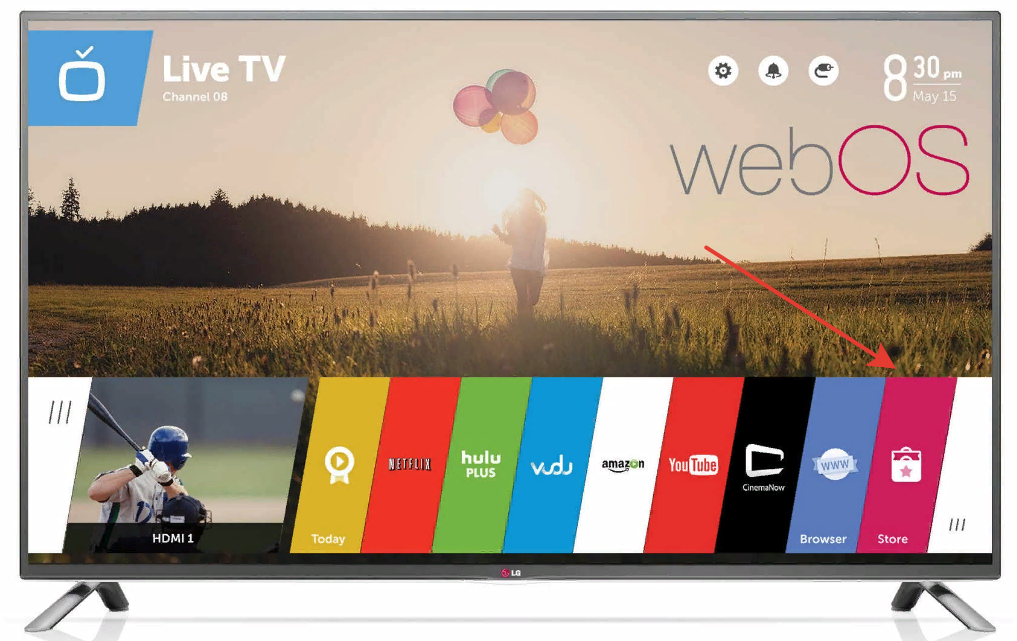
Чтобы устанавливать приложения, нужно зарегистрироваться и войти в учетную запись LG Smart TV на телевизоре. Сделать это можно на сайте https://ru.lgappstv.com/ или прямо на телевизоре.
Нажмите на кнопку Home на пульте ДУ, войдите в настройки (значок шестерёнки) и перейдите в пункт «Общие» — «Создать учётную запись». Потребуется принять условия пользовательского соглашения, а затем заполнить простую форму: в качестве идентификатора вписать адрес электронной почты, придумать пароль и указать дату рождения.
Для установки приложения запустите магазин Content Store и воспользуйтесь иконкой поиска в правом верхнем углу.
Найдите нужное приложение, откройте его карточку и нажмите кнопку «Установить».
Процесс занимает от нескольких секунд до нескольких минут, в зависимости от объёма загружаемых данных и скорости интернет-подключения. После этого иконка приложения появится в разделе Apps на вашем Смарт ТВ.
С помощью флешки
Приложение, которого нет в Content Store, можно запустить с флешки. Однако это не означает, что такой метод работает с любой программой. Приложение должно быть предназначено для WebOS – операционной системы, под управлением которой работают современные Смарт ТВ LG.
Скачать сторонние приложения можно на сайтах разработчиков или форумах в интернете. Установка с помощью флешки проста, с ней справится даже начинающий пользователь.
Чтобы запустить приложение, потребуется выполнить такую последовательность действий:
- Загрузить приложение на компьютер.
- Отформатировать флешку в FAT32 и распаковать на неё файлы.
- Подсоедините флешку к USB порту телевизора. Обычно программа запускается автоматически.
- Если приложение не запустилось, перейдите на флешку и нажмите на него с помощью пульта.
В режиме разработчика
Этот метод может показаться чересчур сложным. Однако только с его помощью можно загрузить на телевизор сторонние приложения так, чтобы они запускались через меню Смарт ТВ без использования внешнего носителя.
Для начала потребуется регистрация на сайте https://webostv.developer.lge.com/ в качестве разработчика.
В магазине приложений найдите Developer Mod, установите его и войдите с учётной записью разработчика.
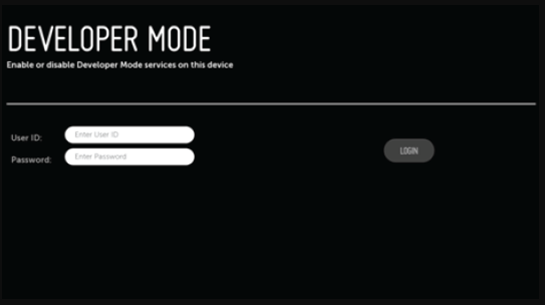
Нажмите на Dev Mode Status для активации режима разработчика. Телевизор перезагрузится.

Скачайте и установите на компьютер приложение для Windows или MacOS WebOS TV IDE, WebOS CLI или WebOS TV Vs Code. Подключите компьютер и телевизор к одной сети. Способ подключения значения не имеет. Настройку будем описывать на примере WebOS TV IDE. Для других приложений инструкцию можно найти в интернете.
Запустите приложение и нажмите New Connection. В открывшемся окне Device Type выберите LG Smart TV, задайте любое название для телевизора и укажите его IP адрес.
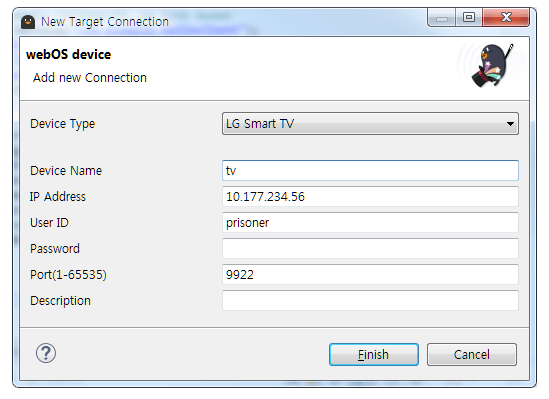
Адрес можно посмотреть в приложении Developer Mod или в настройках сети на Smart TV. В Developer Mod нажмите кнопку Key Server. На экране отобразится шестизначный код.
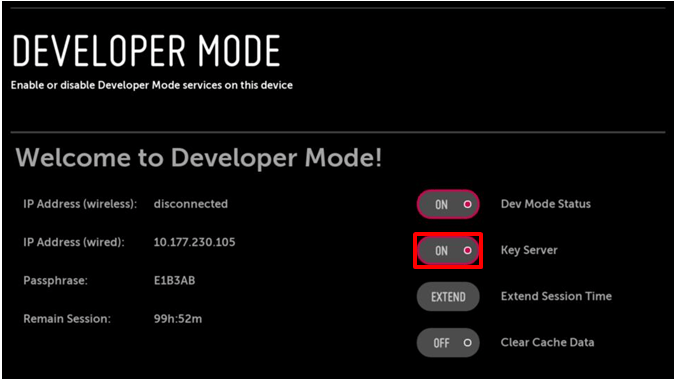
В приложении на компьютере правой кнопкой кликните на ваш телевизор и выберите Generate Key. В появившемся окне введите код с телевизора.

Для установки приложения в меню нажмите Run webOS Application. Выберите приложение через обзор, укажите целевое устройство – ваш телевизор. Дождитесь завершения установки приложения.
Виды виджетов
Как уже упоминалось в начале, виджеты обладают куда более широким спектром возможностей, чем время или погода на главном экране. Лучшие виджеты для Samsung Smart TV — это именно те программы, предоставляющие максимальный комфорт при просмотре телевизора пользователю. Они подразделяются на следующие функциональные типы:
- площадки, через которые можно заказывать видео по запросу. На английском звучит как VOD (Video on Demand) — видео по запросу;
- сервисы для услуг IPTV (просмотр телевидения и видеоконтента в режиме онлайн. Чтобы пользоваться виджетом, нужно загрузить плейлисты с каналами. Есть как платные сервисы, так и бесплатные);
- любые виды информационных источников. Начиная с новостных, заканчивая погодными;
- игры и приложения с развлекательным контекстом;
- обучающие сайты. Например, по изучению иностранных языков;
- сервисы, дающие возможность смотреть фильмы в формате 3D с высоким разрешением 4K;
- социальные сети: Твиттер, ВКонтакте, Фейсбук, Ютуб и пр.;
- приложения для голосовых и видео звонков. Теперь, вы сможете звонить родным и близким через телевизор, видя их через большой экран.
И это далеко не весь перечень приложений. Куда больше вы найдете сами, разобравшись с принципами установки и работой виджетов.
Sharp Smart TV
Если у вас есть Sharp Smart TV, который не включает систему Roku, у вас может быть система AppsNOW или VEWD, ранее известный как Opera TV.

Установка приложения AppsNOW.
- нажмите Программы на пульте телевизора.
- Выбрать AppsNOW на главном экране и нажмите Хорошо на вашем пульте дистанционного управления.
- В верхней части экрана вы можете просмотреть все доступные приложения или просмотреть отсортированный список доступных приложений в нескольких категориях, таких как «Топ-функции», «Фильмы» и «ТВ», «Музыка и шоу», «Новости и погода», «Стиль жизни» или «Игры».
- Выберите приложение, которое вы хотите установить.
- Нажмите Хорошо на вашем удаленном компьютере, чтобы установить приложение.
- После установки значок для этого приложения будет иметь галочку в верхнем левом углу.
Использование системы VEWD Apps
Приложения в магазине приложений VEWD облако, поэтому они не установлены непосредственно на телевизор. Вместо этого вы выбираете и открываете их для просмотра. Вот шаги:
- нажмите Программы на пульте телевизора.
- Выбрать Магазин VEWD Apps и нажмите Хорошо на пульте телевизора.
- В верхней части экрана вы можете просмотреть все доступные приложения или просмотреть отсортированный список доступных приложений, сгруппированных по категориям, таких как новые, популярные, фильмы и сериалы, игры, интернет-телевидение, музыка, спорт, стиль жизни, Технологии, дети, природа и путешествия, новости и погода, социальные, инструменты или трейлеры.
- Если вы знаете это имя приложения, которое хотите просмотреть, вы можете попробовать его найти, хотя некоторые приложения могут быть недоступны. Для этого выберите Поиск из параметров, отображаемых в верхней части экрана, и с помощью экранной клавиатуры введите имя приложения.
- После выбора или поиска приложения нажмите Хорошо на вашем пульте дистанционного управления откройте приложение.
- Вы можете выбрать отметьте приложение в качестве избранного, чтобы он был удобно доступен при следующем открытии магазина приложений VEWD.
Замечания: Старые Sharp Smart телевизоры могут иметь платформу Android TV, которая позволяет устанавливать дополнительные приложения через магазин Google Play, как обсуждалось ранее в этой статье, или Smart Central, которая является предварительно загруженной платформой приложений, которая зависит от обновлений от Sharp с учетом для любых добавленных приложений.
ТОП-5 виджетов для Samsung Smart TV
С технической частью покончено. Теперь разберем виджеты для Samsung Smart TV 2019, которые однозначно заслуживают вашего внимания.
Смотрешка
Отличный вариант в дополнение к цифровому телевидению. Обладают библиотекой в 200 каналов, которые можно смотреть в любое время, главное, чтобы было подключение к Интернету. Имеет полезные функции, в виде паузы и перемотки эфира. Приятным бонусом для новых владельцев станет бесплатная подписка, сроком на 30 дней.
Стрим интерактив
Аналогично «Смотрешка». Также можно смотреть фильмы, сериалы, так как есть большая коллекция. И что самое удивительное — все это бесплатно. Большим плюсом стала функция управления просмотром: можно вернуться к пропущенной передаче, фильму или серии сериала, если не успели вовремя. Скачать можно в Samsung Apps и Play Market.
Ivi
Популярный сервис в России для просмотра фильмов и сериалов. Большая коллекция кино на самый разный вкус. Немало фильмов от российского и зарубежного производителя с бесплатным доступом. Подписка, которая открывает доступ ко всей фильмотеке, стоит 399 руб./месяц. Тарифов нету — цена едина. Для новых пользователей предоставляется акция, в виде 14 дней за 1 ₽.
Tvigle.ru
Еще один популярный способ смотреть телевидение онлайн. Доступно много русских и зарубежных сериалов. Бесплатный сервис, поэтому новинки кино там не транслируются. Есть еще один небольшой минус у бесплатного просмотра — время от времени, в течение просмотра будут показываться небольшие вставки с рекламой. Но все же лучше, чем 10-минутные вставки по телевидению.
Установка виджетов
Каждого владельца интересует, как установить неофициальную программу на Smart TV, то есть те, которых нет в магазине Apps. Именно эти функции смарт обычно наиболее востребованные.
Для того, чтобы процесс проходил без проблем, необходимо придерживаться следующих рекомендаций:
- Проблемы связи ПК и телевизора исчезнут, если выключить брандмауэр антивируса;
- Процесс установки означает синхронизацию ТВ и компьютера, для этого нужно создать кабинет пользователя под названием «Develop».
- Нажимаем Internet TV, переходим в настройки – авторизовать владельца типа «Develop»;
- Можно приступать к установке виджета.
Серия B и C
Теперь рассмотрим, как проходит загрузка для моделей Самсунг B и C:
- Перегружаем ТВ;
- Нажимаем на «Internet TV», далее жмем на кнопку «А»;
- Выбираем юзера, чтоб войти вводим PIN код;
- Заходим в меню, выбираем «настройки»;
- Обязательным есть выбор пункта «Developer», там надо вписать IP адрес и сохраняем;
- В этом окне выбираем пункт «Synchronize»;
- Соглашаемся со всеми действиями.
Самсунг серии D
Данная модель компании Samsung требует авторизацию нового юзера. Делается это очень просто. На пульте нажать «Smart HUB», далее букву «А», вошли в меню. Теперь происходит стандартная процедура авторизации, после которой можно устанавливать требуемые виджеты.
Процесс таков:
- Нажимаем клавишу Smart и красную кнопку «А»
- Кликнув на кнопку «D» переходим и создаем раздел с пользователем «Develop»;
- Жмем «Server IP» и в окно, которое открылось вводим необходимые числа;
- Далее следует кнопка «Synchronize», в результате такого действия создастся виджет nStreamLMOD и OVP;
- Покидаем раздел установки;
- Кликаем на клавишу «А», чтобы призвести выход из уч. записи;
- Снова заходим в систему;
- Там и будет находиться список загруженных программ.
Серия Е
Серия Е отличается от других тем, что после нажатия кнопок SmartHub и «А» появляется надпись «Счет Samsung». Его бояться не нужно, в свободное поле вводим «develop», после чего запоминаем или записываем сгенерированный телевизором пароль. Далее жмем «Вход», после чего можно приступать к установке разных программ.
Для этого потребуется:
- Вход под своей учетной записью;
- Выбираем раздел «Сервис», нажав на ПУ Tools;
- Находим в опциях – Developer;
- После этого ищем «IP-адрес», где вводим необходимый IP;
- В пункте разработки будут находиться обновленные программы, чтобы его запустить жмем на «Синхронизация программ пользователя».
Серия F
На модель серии F не просто будет авторизовать пользователя, поэтому перед тем, как приступить к установке виджетов, рассмотрим этот процесс подробнее. Для этого посредством ПУ заходим в меню, в котором находим функции Smart. Аккаунт можно определить, выбрав его из списка. Покидаем меню, предварительно нажав на флажок «Запомнить пароль».
Установка проходит так:
- На ПУ жмем SmartHub для доступа к дополнительным программам;
- Нажимаем «Параметры» и выбираем «IP Settings»;
- Прописываем IP адрес сервера;
- Жмем «Start App Sync», чтобы увидеть список приложений;
- по нужде выполняем перезагрузку ТВ.
Использование LG App Store
Вы можете добавить больше приложений к вашему выбору, выполнив следующие действия:
-
Нажмите кнопку « Домой» на пульте дистанционного управления.
-
Запустите LG Content Store с домашней страницы.
-
В LG Content Store выберите категорию приложений или найдите приложение.
-
Выберите приложение, которое вы хотите загрузить.
-
Выберите Установить . Приложение начнет загрузку.
Если приложение требует плату, будет уведомление и дополнительные подсказки для вариантов оплаты.
-
Как только приложение завершит загрузку, вы можете сразу же запустить его или получить к нему доступ через « Мои приложения» .
Как скачать приложение
Различные приложения на Smart TV показывают насколько телевизоры становятся умнее. У фирмы Samsung бесплатных виджетов очень большое количество и они выполняют различные функции и тем самым расширяют возможности.
Компания запрещает устанавливать сторонние приложения, так как идет расчет на то, что такого количества хватит для обычного пользователя. Всех их также можно найти и скачать в официальном магазине Apps. Несмотря на это ограничение, все же есть шансы устанавливать программы с других сайтов. Также их можно размещать на облако, что значительно уменьшит место на устройстве.
Каждый владелец Smart TV не догадывается, какой мир перед ним открывается с помощью виджетов. В зависимости от своего назначения они делятся на категории, в которых можно найти и выбрать что угодно.
В основном список таков:
- Онлайн просмотр фильмов, блогов, сериалов, концертов и т.д.;
- Музыкальные аудиоплееры, где можно послушать музыкальные новинки на любой вкус;
- Игры – здесь разнообразие безгранично, так как они делятся на множество подгрупп, жанры, возрастные категории;
- Сервис дополнительных программ для слежения за курсом валют, мировым временем, погодой и прочим.
Сначала рассмотрим как проходит процесс скачивания виджета на смарт тв:
- Включаем тв и заходим в основное меню, используем для этого пульт.
- Выбираем раздел «Сеть», чтобы убедиться в подключении тв к интернету.
- Создаем аккаунт, если при покупке устройства его не установлено. В некоторых приборах он общий для всех программ под названием Smart Hub. Если такой программы нет заходим во всем известен Play Market.
- В строке логин вводим адрес почты, придумываем и запоминаем пароль и жмем флажок «Согласен с условиями». Теперь аккаунт доступен.
- В пункте «поиск» вводим название программы, которую необходимо скачать. Если же неизвестно что вам нужно, можно зайти на любой виджет и прочитать всю необходимую информацию на его странице.
- Для скачивания программы кликаем «Загрузка». После окончания выйдет окно, которое укажет на то, что она уже в вашем телевизоре и можно ею пользоваться.
Описание товара часто можно встретить на английском языке, если вы им не владеете, то лучше обращать внимание на количество скачиваний, отзывы и оценки. Даже если поймете, что оно вам не нужно, можно запросто его удалить
Телевизоры с встроенным Chromecast
Хотя Vizio включает Chromecast на своей платформе SmartCast, есть и другие телевизоры, в которых встроена ChromeCast встроенная платформа для потоковых приложений. К ним относятся избранные модели от Haier, JVC, LeECO, Philips, Polaroid, Sharp, Skyworth, Soniq, Sony и Toshiba.

Шаги, используемые для добавления дополнительных приложений на телевизоре с помощью Chromecast Built-in, аналогичны тем, что используются для телевизоров Vizio SmartCast, хотя без дополнительных функций, которые предлагает Vizio.
- Перейти к Google Play магазин или же Apple App Store.
- Выберите доступный Приложение с поддержкой Chromecast.
- Нажмите устанавливать и дождитесь завершения процесса загрузки и установки.
- После установки вы можете выкладывать контент из приложения прямо на свой телевизор с вашего смартфона.
Android-телевизоры
Существуют телевизоры от Element, Hisense, LeECO, Sharp, Sony, Toshiba и Westinghouse которые включают операционную систему Android TV.
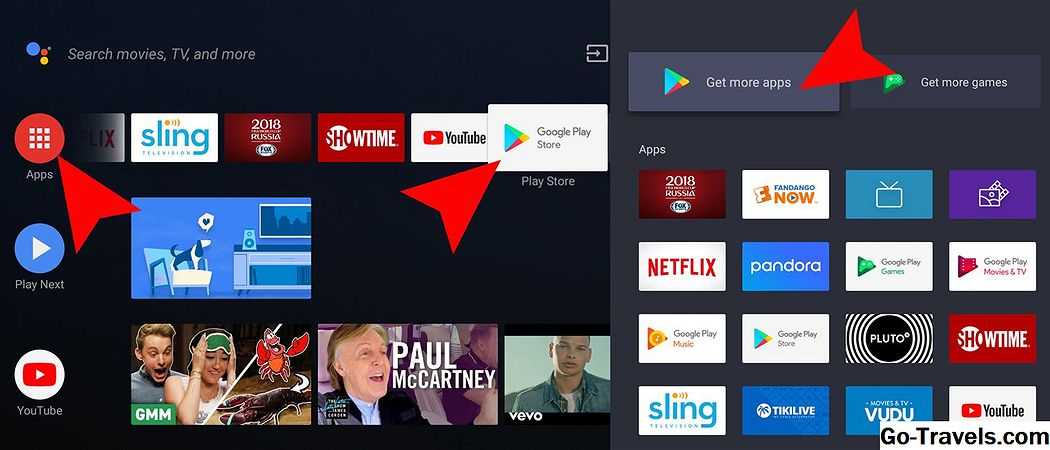
Ниже приведены шаги по добавлению приложений на Android-телевизор.
- На главном экране Android TV прокрутите вниз до Ряд приложений или же Раздел приложений отображается на экране телевизора.
- Выберите Google Play магазин.
- Чтобы найти приложения (или игры), вы можете просматривать, искать или выбирать Получить больше.
- Выберите нужное приложение; вам также может быть предложено нажать принимать.
- Выбрать устанавливать.
- Если приложение требует оплаты, вам будет предложено предоставить платежную информацию.
- После установки вы можете запустить приложение напрямую или с главного экрана Android TV в удобное для вас время.
Замечания: Некоторые Android-телевизоры также включают Chromecast Built-in, который предоставляет второй вариант доступа и добавления потоковых приложений.
«SS IPTV» — приложение для настройки бесплатных каналов
Другим популярным вариантом работы с IPVT на Смарт ТВ является использование приложения «SS IPTV».
Для работы с ним понадобится сделать следующее:
- Откройте магазин приложений на вашем телевизоре;
- Найдите в перечне приложение «SS IPTV» и установите его;
- Нажав на кнопку с изображением шестерёнки, перейдите в настройки;
- Добавьте имеющиеся у вас плейлисты и смотрите IPTV-телевидение.
Как мы уже писали выше, вам понадобится самим добавлять плейлисты в настройках. Для этого вам будет необходимо или вручную прописать адрес плей-листа, или с помощью Wi-Fi синхронизировать ваш ТВ с ноутбуком, и работать с плейлистами через ПК.
Для загрузки внешнего плейлиста зайдите в подменю «Контент», где выберите опцию «Внешние», после чего нажмите на «Добавить». Останется ввести имя списка каналов и ссылку на него.
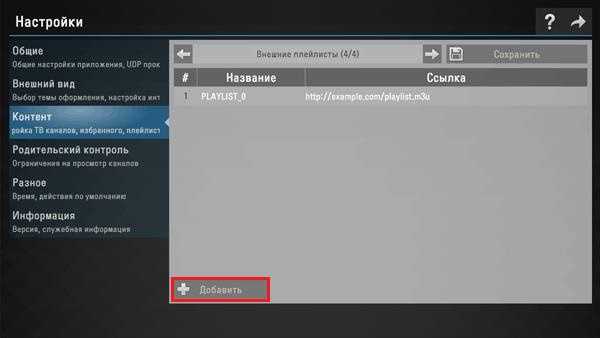
Если вы захотите добавить внутренний плей-лист, тогда откройте раздел «Общие» программы, и выберите «Получить код».
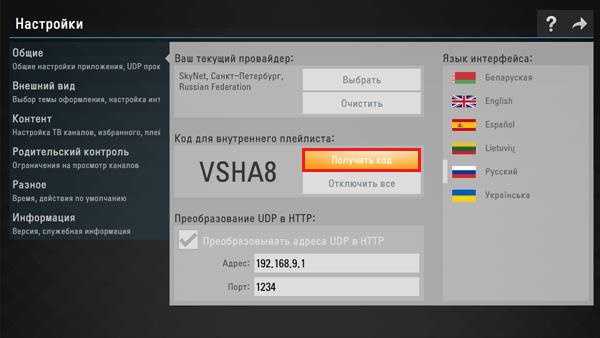
Полученный код нужно ввести на сайте SS-IPTV.com/ru/users/playlist в разделе редактора плейлистов, после чего нажмите на «Добавить устройство».
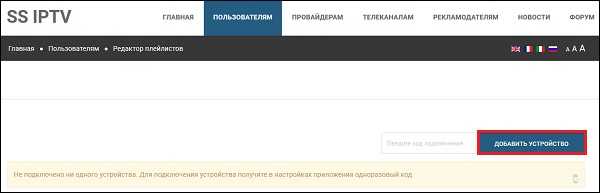 Полученный код введите в соответствующее поле и кликните на «Добавить устройство»
Полученный код введите в соответствующее поле и кликните на «Добавить устройство»


















